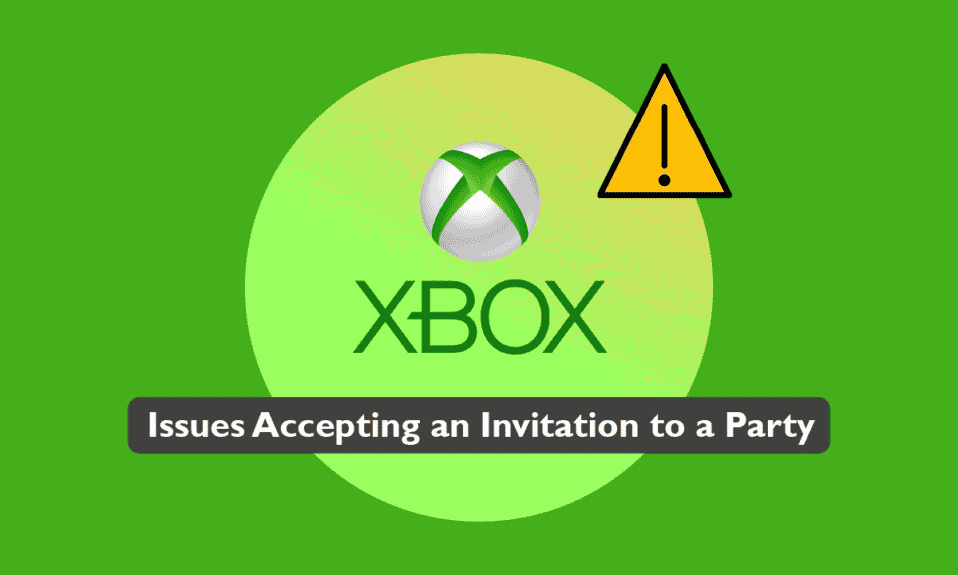
Xbox, utviklet og administrert av Microsoft, er en populær spillkonsoll som enkelt kan kobles til skjermer. Med flere generasjoner av konsoller har Xbox etablert seg som en sentral aktør i online spillverdenen. Funksjoner som partychat har gjort det enkelt for spillere å kommunisere og sosialisere seg online. Xbox-partier tillater opptil syv venner å prate sammen via konsollen. Likevel, til tross for disse fordelene, har brukere rapportert problemer med Xbox-fester, inkludert vanskeligheter med å invitere venner eller godta invitasjoner. Dette kan føre til forsinkelser og frustrasjon. Hvis du opplever problemer med Xbox-invitasjoner som ikke fungerer som de skal, er du på rett sted. Her gir vi deg en omfattende veiledning for å løse problemer med å godta invitasjoner til Xbox-fester.
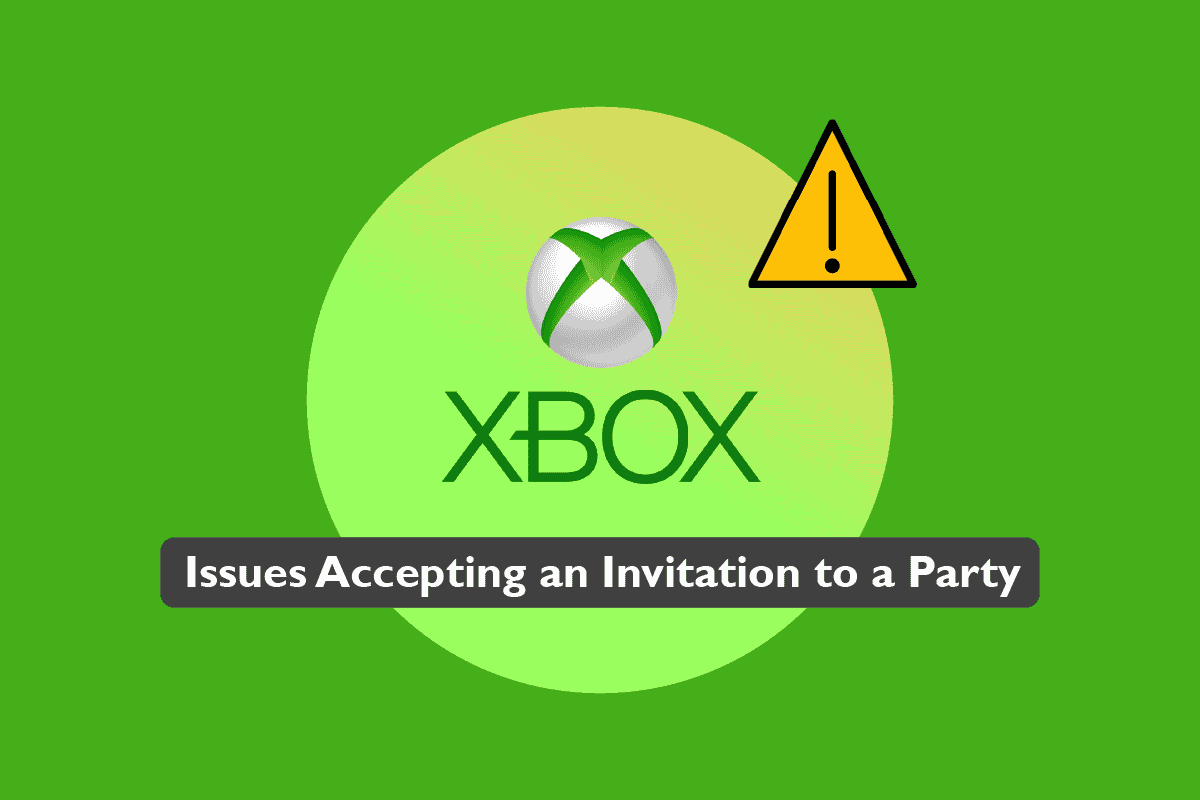
Løsninger for problemer med Xbox-festinvitasjoner
La oss først se nærmere på de vanligste årsakene til at problemer med partychat oppstår. Det er hovedsakelig fire grunner til at Xbox Live partychat kan svikte:
- Feil konfigurasjon kan være årsaken til at partychat og spillinvitasjoner ikke fungerer som forventet på Xbox.
- Dårlige kabelforbindelser, eller slitne kabler, kan også føre til problemer.
- Begrensninger i delingsfunksjoner og personverninnstillinger på konsollen kan også hindre Xbox Live Party i å fungere korrekt.
- Serverproblemer hos Xbox er også en mulig årsak. Hvis Xbox-serveren er nede, kan det forstyrre chattefunksjonen.
Problemer med Xbox-chat kan stamme fra en av disse årsakene. Derfor anbefales det å prøve metodene som er presentert nedenfor for å raskt identifisere og løse problemet.
Merk: De følgende metodene er relevante for både Xbox One og Xbox Series.
Metode 1: Grunnleggende feilsøking
Disse grunnleggende trinnene for feilsøking vil hjelpe deg med å løse problemer med Xbox Live-festen uten å ty til mer kompliserte løsninger.
Metode 1A: Sjekk Xbox-serverstatus
Det første du bør gjøre, er å sjekke om Xbox-serverne opplever nedetid. Dette er ikke den vanligste årsaken, men bør likevel undersøkes. Besøk Xbox-statussiden for å sjekke om tjenesten er aktiv og fungerer normalt.
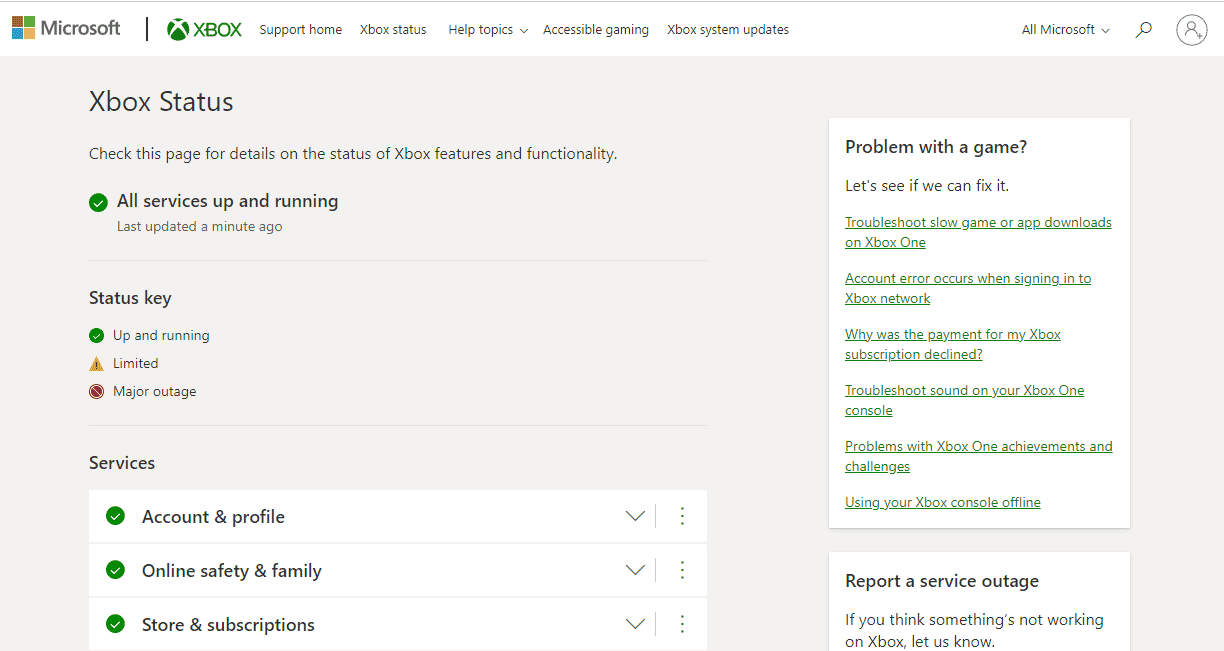
Metode 1B: Sjekk mikrofon
En enkel, men ofte oversett årsak, er mikrofonforbindelsen. Sørg for at mikrofonen er korrekt koblet til kontrolleren. En løs forbindelse kan forhindre at andre hører deg, og sjekk derfor dette først.

Metode 1C: Sjekk nettverkshastighet
Nettverkshastigheten kan også påvirke kvaliteten på partychat. En treg eller ustabil forbindelse kan forstyrre chattefunksjonen. Forsikre deg om at du har en minimumshastighet på 3 Mbps for nedlasting og 0.5 Mbps for opplasting for å betjene Xbox Live.
- Trykk på Xbox-knappen på kontrolleren og åpne «Profil og system».
- Velg «Innstillinger».
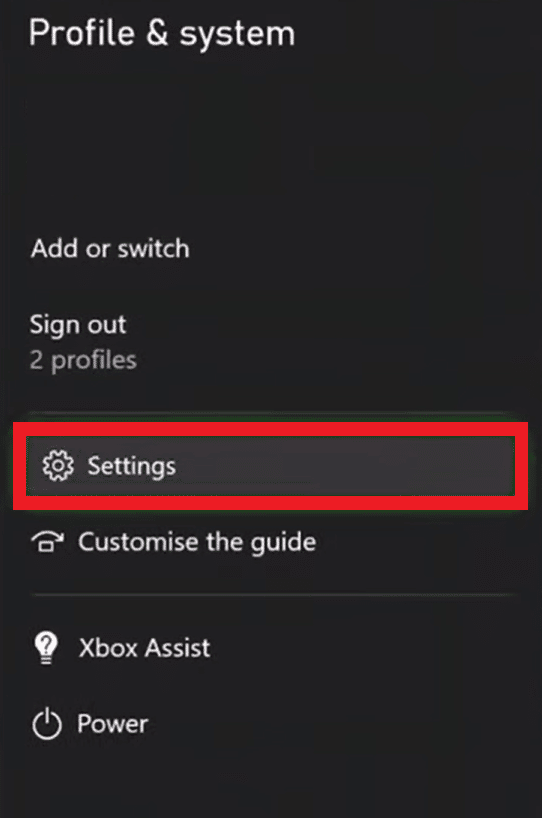
- I «Generelt»-kategorien, velg «Nettverksinnstillinger».
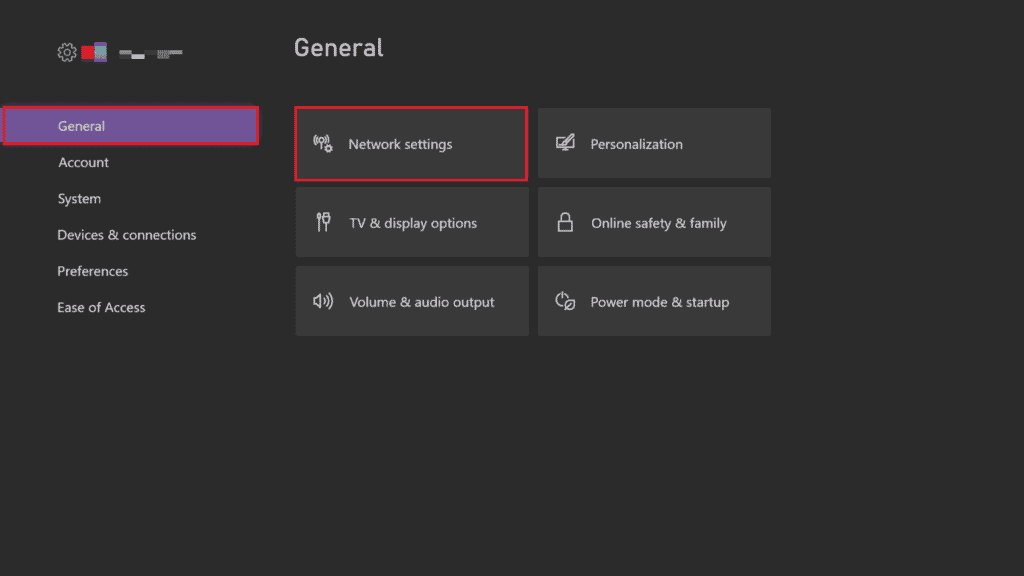
- Velg «Test nettverkshastighet og statistikk».
Denne testen vil hjelpe deg med å sjekke om din internettforbindelse er sterk nok for Xbox Live.
Metode 2: Sørg for stabil tilkobling
Mange enheter koblet til samme bredbåndstilkobling kan redusere hastigheten, noe som igjen kan forstyrre Xbox Live Party. Sørg for at du har en stabil forbindelse med en hastighet på minst 6 MB.
- Åpne «Profil og system» ved å trykke på Xbox-knappen.

- I «Profil og system», velg «Innstillinger».

- I «Generelt»-kategorien, velg «Nettverksinnstillinger».
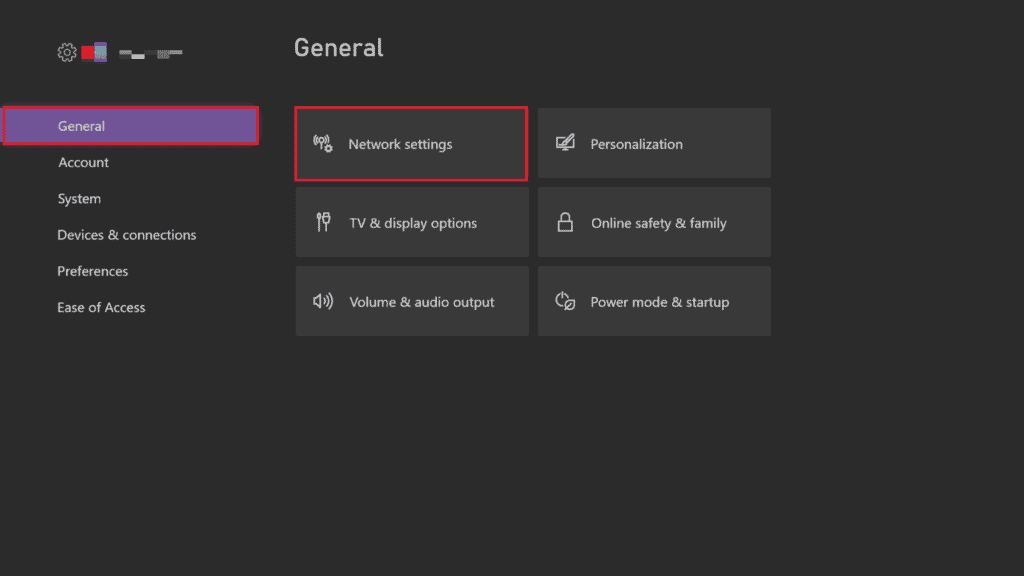
- Velg deretter «Avanserte innstillinger».
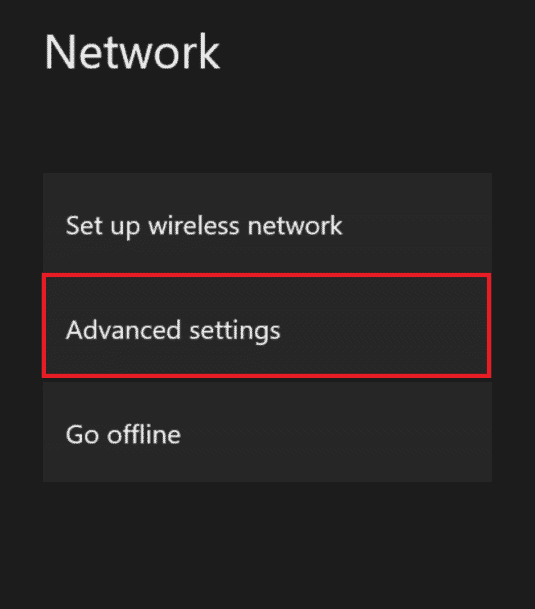
- Velg «IP-innstillinger» og sjekk hastigheten på din bredbåndstilkobling.
Merk: Du kan også konfigurere IP-innstillingene manuelt for å stabilisere tilkoblingen. Gjenta det samme med DNS-innstillinger.
Metode 3: Sjekk NAT-type
Network Address Translation (NAT) hjelper med å konvertere offentlige IP-adresser til private. Kontroll av NAT-typen på Xbox-en din kan løse problemer med å godta Xbox-festinvitasjoner. Hvis NAT-typen din er moderat eller lukket, kan det være årsaken til at gruppechatten ikke fungerer. Følg disse trinnene for å løse problemet:
- Åpne «Mine spill og apper» på Xbox One.
- Under «Innstillinger», velg «Generelt» og deretter «Nettverksinnstillinger».
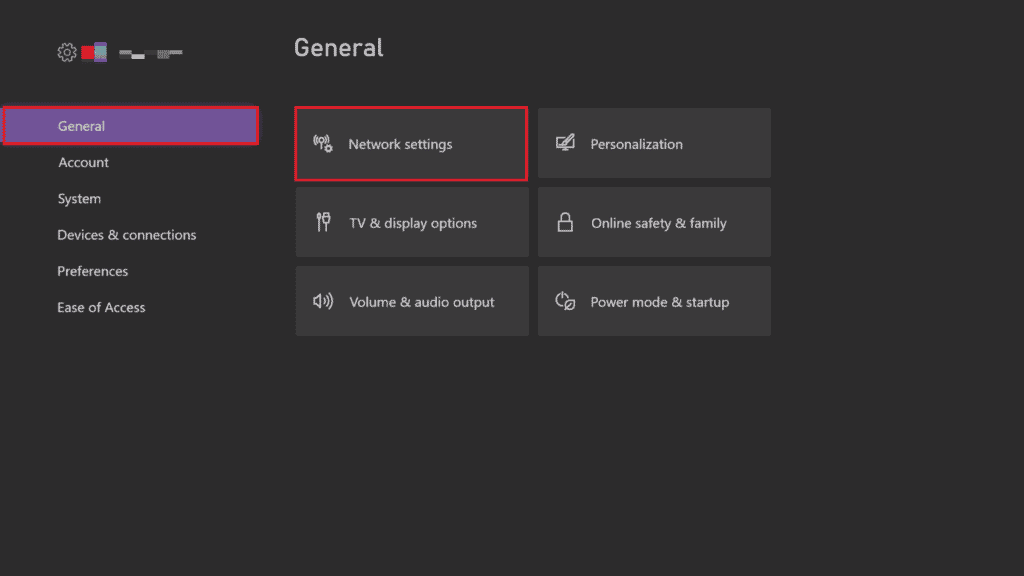
- Velg «Test NAT-type».
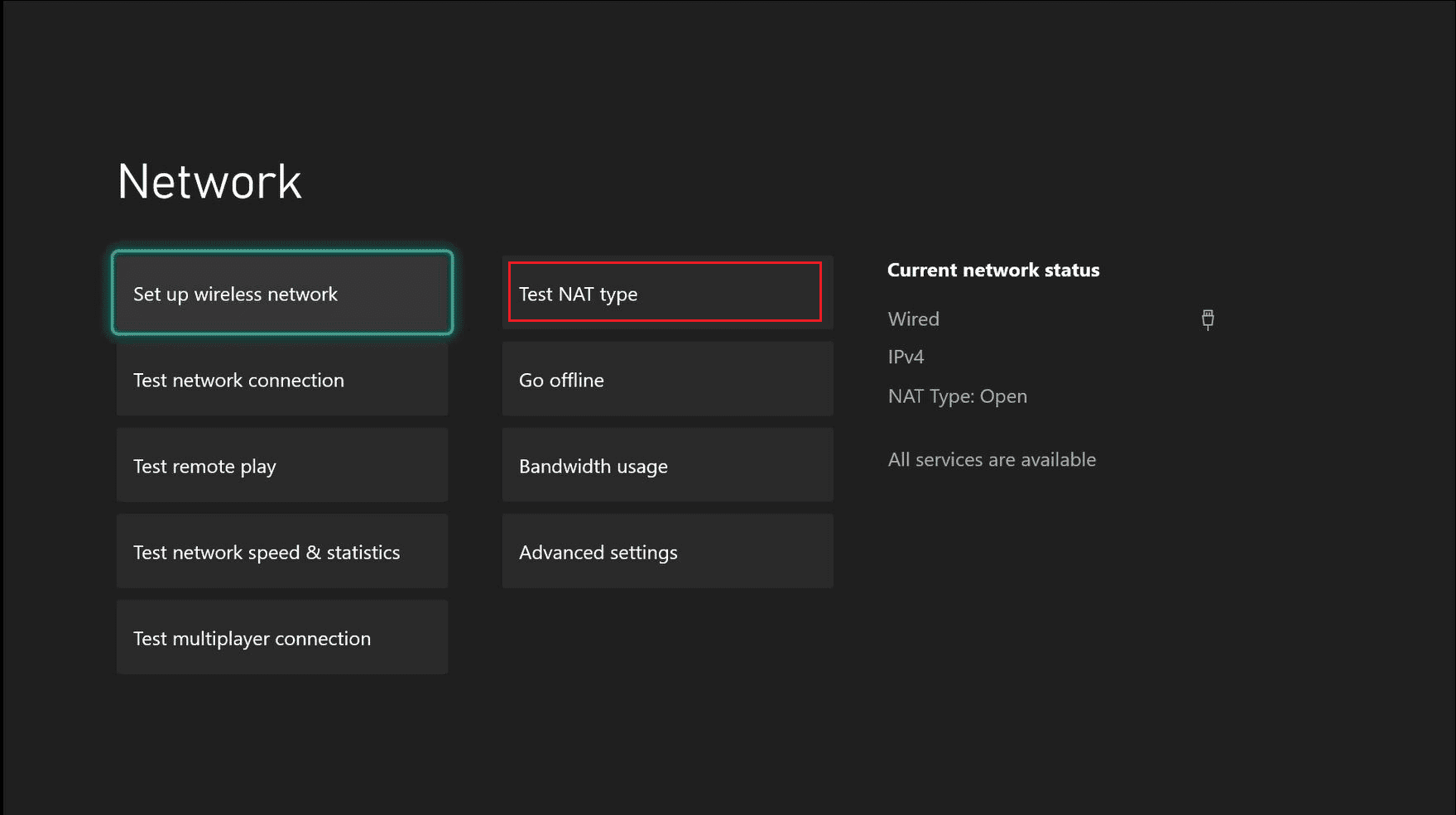
- Etter testen, velg «Fortsett» hvis NAT-typen er «Åpen».
Metode 4: Sjekk volum for partychat
Xbox One-partiproblemer kan også skyldes at gruppechatvolumet er satt til null. Dette forhindrer deg i å chatte med vennene dine. Sørg derfor for å sjekke lydinnstillingene for partychatten.
- Trykk på Xbox-knappen for å åpne «Fester og chatter».
- Åpne partychatten og sjekk volumet for hver enkelt person.
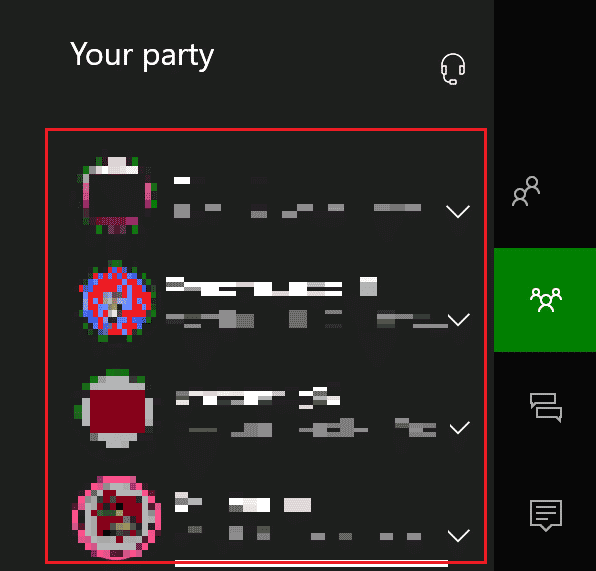
- Juster volumstangen til maksimalt nivå.
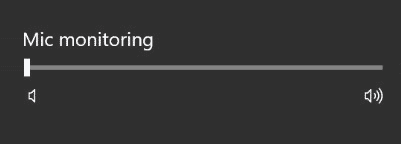
Metode 5: Endre personverninnstillinger
Xbox-invitasjoner som ikke fungerer, kan også skyldes feil konfigurasjon av personverninnstillingene. Dette kan forhindre at andre spillere blir invitert til spillet eller kan chatte med deg. Juster personverninnstillingene for å løse problemet:
- Trykk på Xbox-knappen på kontrolleren for å åpne «Profil og system».

- Velg «Innstillinger».
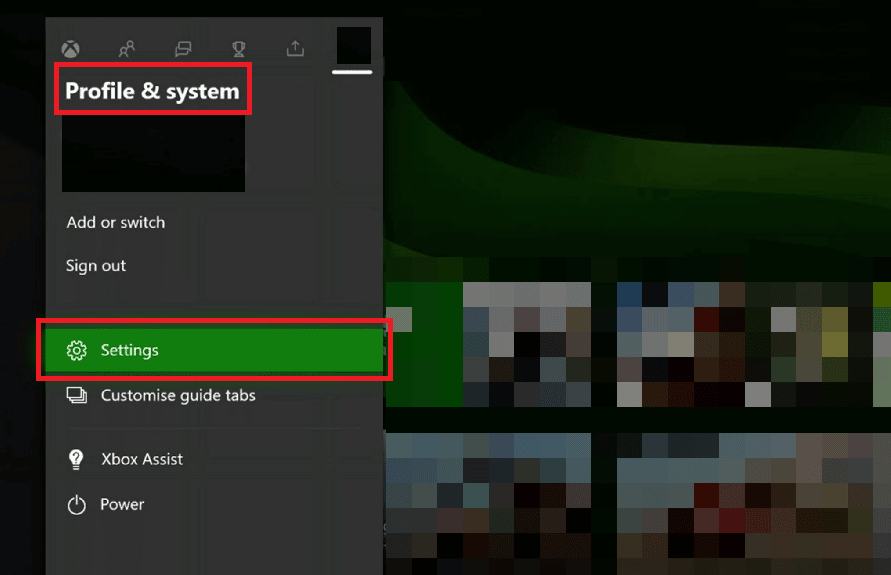
- Velg «Konto» i menyen.
- Velg «Personvern og nettsikkerhet».
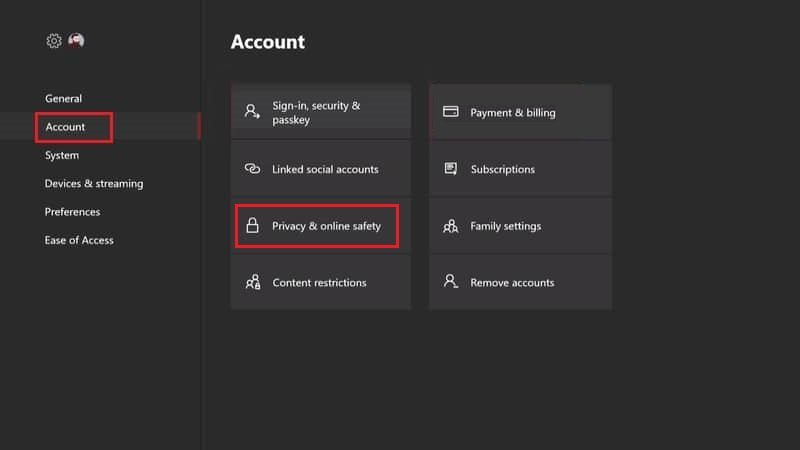
- Velg «Vis detaljer og tilpass».
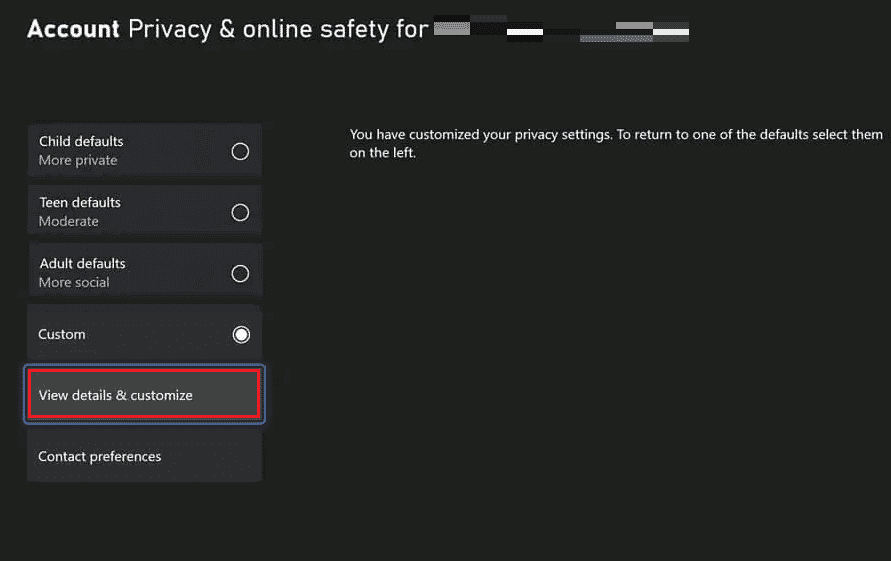
- Velg alternativet «Kommuniser med tale og tekst».
- Til slutt velg «Alle».
Merk: Du kan også velge spesifikke venner etter eget ønske.
Metode 6: Slå av og på Xbox-konsollen
Problemer med Xbox-invitasjoner kan løses ved å starte Xbox-konsollen på nytt. Følg disse trinnene:
- Trykk og hold Xbox-knappen på konsollen i 10 sekunder.
- Koble fra strømkablene og koble dem deretter til igjen.
- Slå på Xbox-konsollen ved å trykke på Xbox-knappen.

Etter disse trinnene skal en grønn skjerm indikere at omstarten har vært vellykket.
Merk: Hvis den grønne skjermen ikke vises, prøv trinnene på nytt.
Metode 7: Utfør systemoppdatering
Hvis omstart ikke løste problemet, kan du prøve å utføre en systemoppdatering. Dette har vist seg å være effektivt for å løse partychat-problemer. Følg disse trinnene for å løse problemet:
- Trykk på Xbox-knappen og åpne guiden.

- Velg «Profil og system», deretter «Innstillinger».

- I «Generelt», velg «Nettverksinnstillinger».
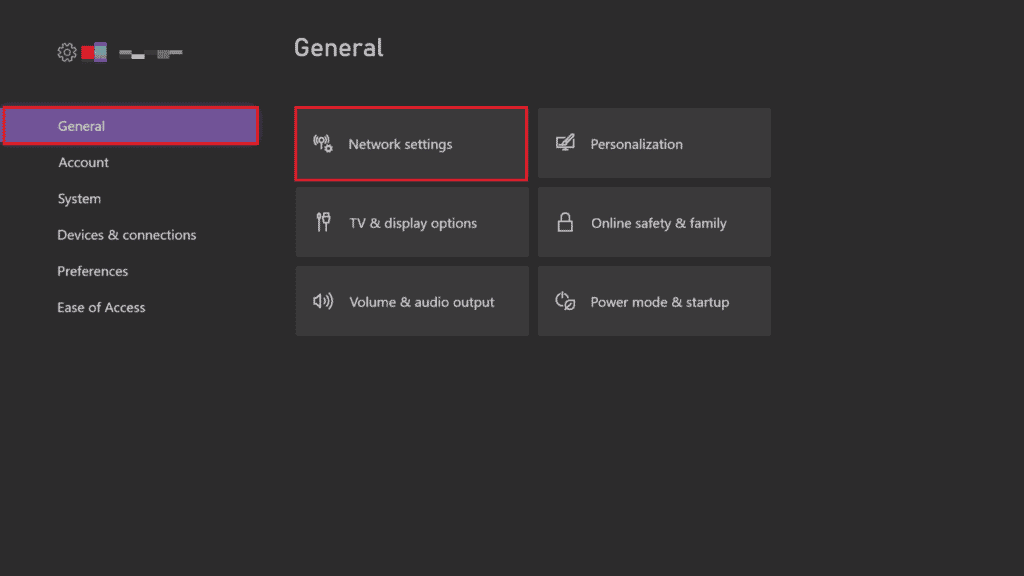
- Velg «Avanserte innstillinger».
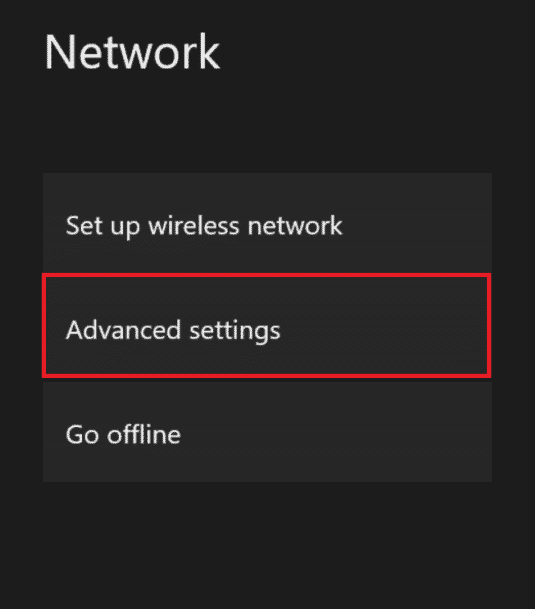
- Velg «Alternativ Mac-adresse» og deretter «Fjern».
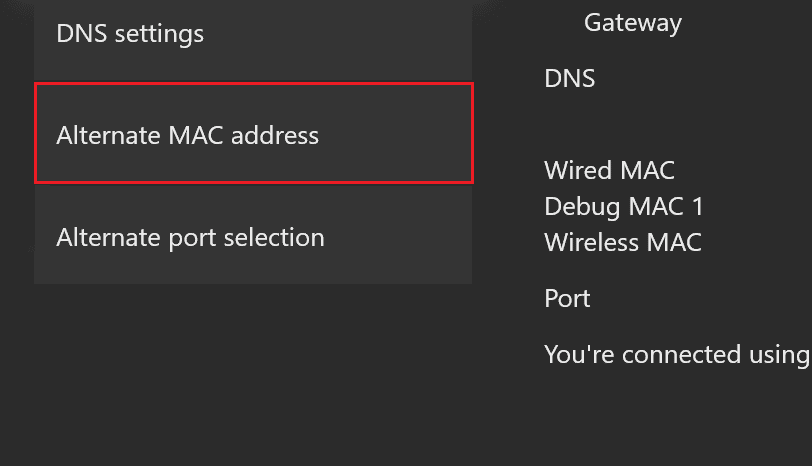
- Start Wi-Fi-enheten på nytt for å starte Xbox-enheten på nytt.
Metode 8: Slå på lyden eller opphev blokkering av spiller
Det er mulig at du har dempet eller blokkert en annen spiller, noe som hindrer deg i å chatte med vedkommende. I så fall, opphev dempingen eller blokkeringen. Følg disse trinnene:
- Trykk på Xbox-knappen på kontrolleren.

- Velg «Partier og chatter».
- Utvid listen for å se spillere/medlemmer.
- Velg spilleren du vil oppheve dempingen for.
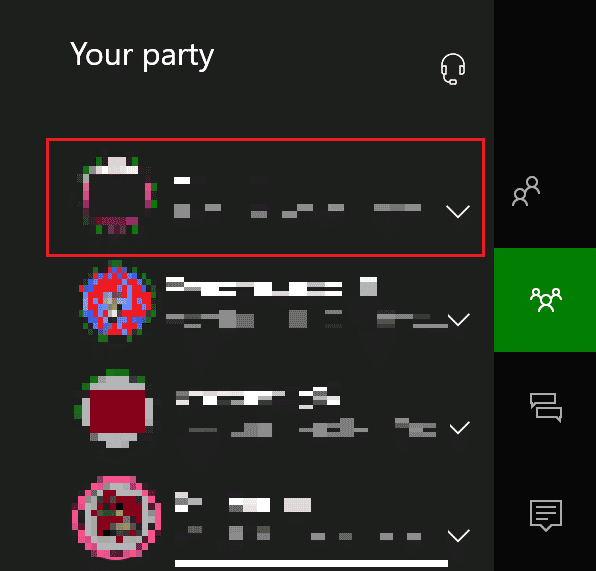
- Velg alternativet «Slå på lyden».
Metode 9: Øk hodetelefonvolumet
I tillegg til å sjekke partychatvolumet, bør du også sjekke volumet på hodetelefonene. Det kan være dempet eller satt lavt. Dette kan gjøres via følgende trinn:
- Åpne «Xbox-innstillinger» som før.

- Velg «Enhet og tilkoblinger» i venstre panel, og deretter «Tilbehør».
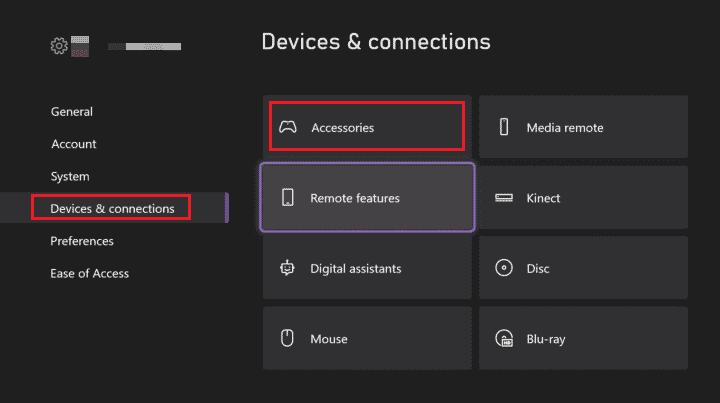
- Velg ikonet med tre prikker og åpne «Kontrollerinnstillinger».
- Velg «Volum».
- Under «Audio», øk volumet på hodetelefonene.
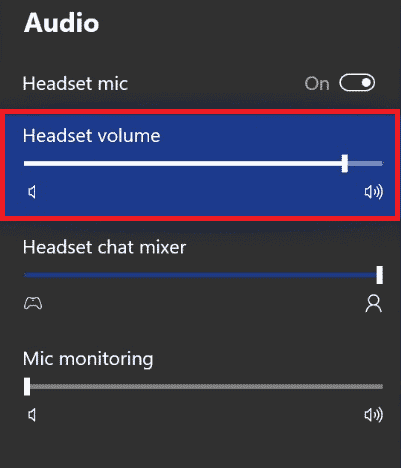
Sjekk om dette har løst problemet med å godta invitasjoner til Xbox-fester.
Metode 10: Endre utdata for partychat
Forsinkede Xbox-invitasjoner kan også skyldes problemer med headsettet. Det kan hende at headsettet ikke kobler seg til enheten. I så fall kan du bruke TV-høyttalerne for partychat.
- Åpne «Xbox-innstillinger».
- Velg «Generelt», og deretter «Volum og lydutgang».
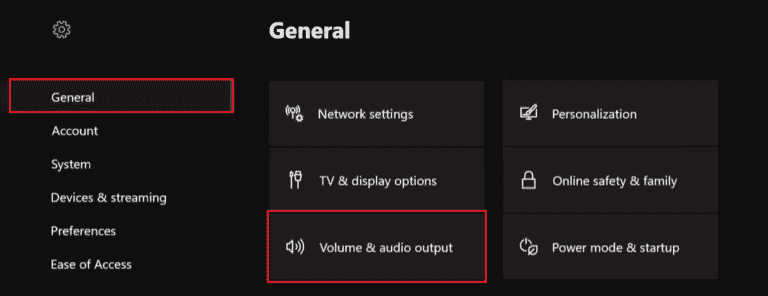
- Velg «Partychat-utgang».
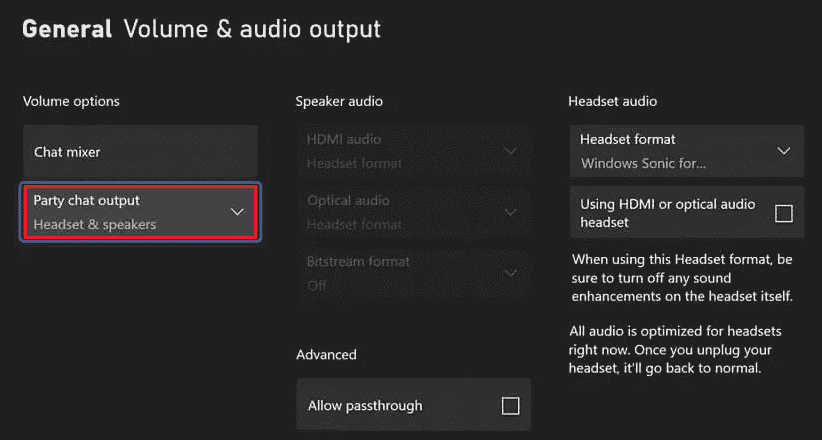
- Velg «Hodesett og høyttalere».
- Juster volumet til 10 trinn.
Metode 11: Juster Chat Mixer
Hvis partychatten ser ut til å fungere bra, men du fortsatt ikke hører noe, kan justering av chattemikseren løse problemer med Xbox Live partychat.
- Åpne «Innstillinger» på Xbox som før.
- Under «Generelt», åpne «Volum og lydutgang».
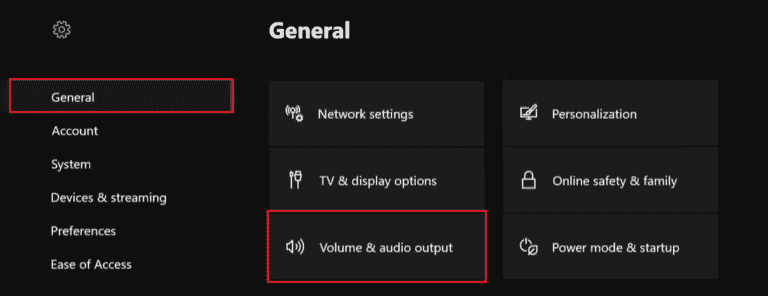
- Velg «Chat-mikser».
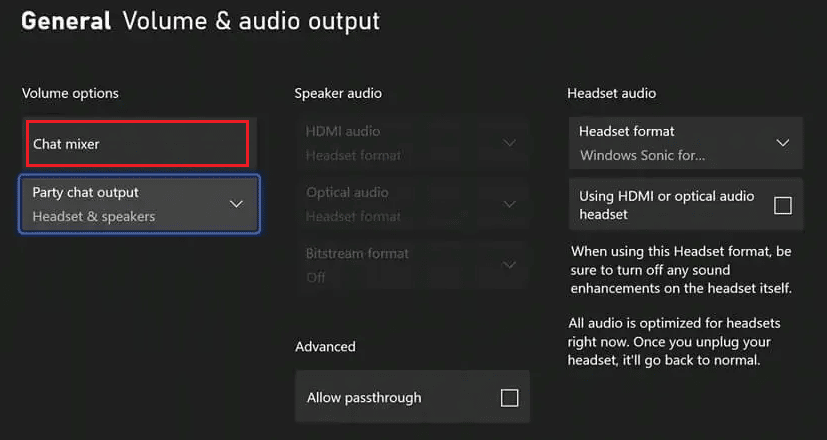
- Velg et foretrukket alternativ i «Chat-mikser», og sørg for at du ikke aktiverer «Demp alle andre lyder».
Metode 12: Aktiver Kinect
Hvis du bruker Kinect for partychat på Xbox-en din, kan det hende du har deaktivert den, noe som resulterer i problemer med å godta invitasjoner. Aktiver Kinect for å få gruppechatten til å fungere:
- Koble Kinect til Xbox-en igjen.
- Åpne «Profil og system» ved å trykke på Xbox-knappen.
- Velg «Innstillinger».

- Velg «Enheter og tilkoblinger», deretter «Kinect».
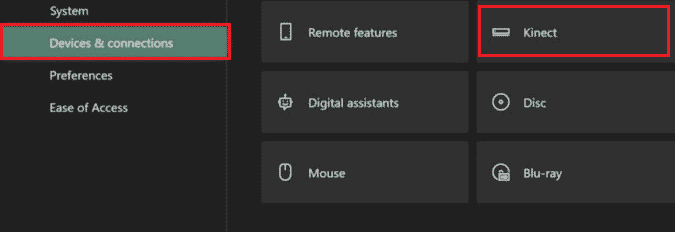
- Aktiver den for «Partychat».
Metode 13: Tilbakestill konsollen
Den siste metoden for å løse problemer med forsinkede Xbox-invitasjoner er å tilbakestille Xbox-konsollen. Dette kan hjelpe med å fjerne feil. Følg disse trinnene for å tilbakestille Xbox:
Merk: Disse trinnene vil ikke slette spill eller data fra Xbox-en din.
- Trykk på Xbox-knappen på konsollen.
- Under «Innstillinger», velg «System» > «Konsollinfo».
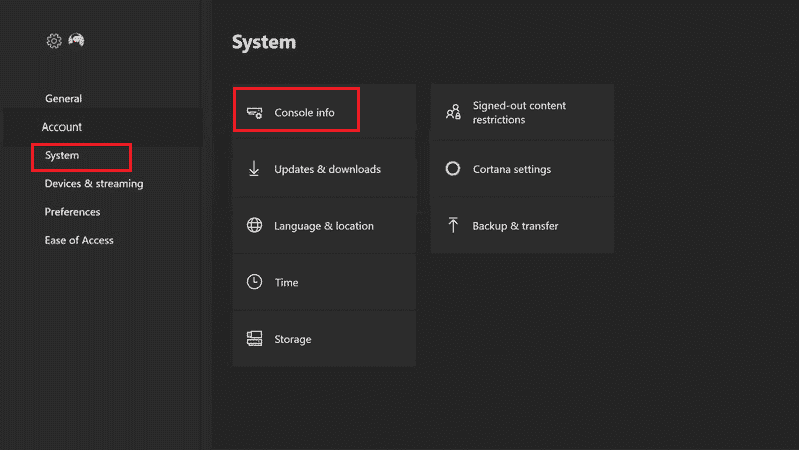
- Velg «Tilbakestill konsoll».
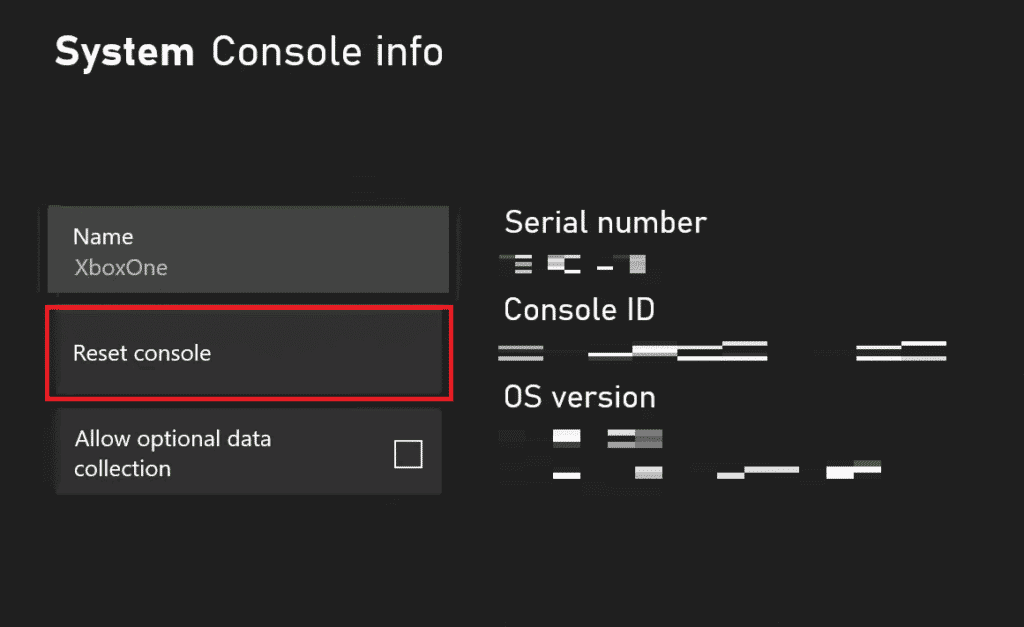
- Velg «TILBAKESTILL OG BEHOLD SPILLENE OG APPENE MINE».
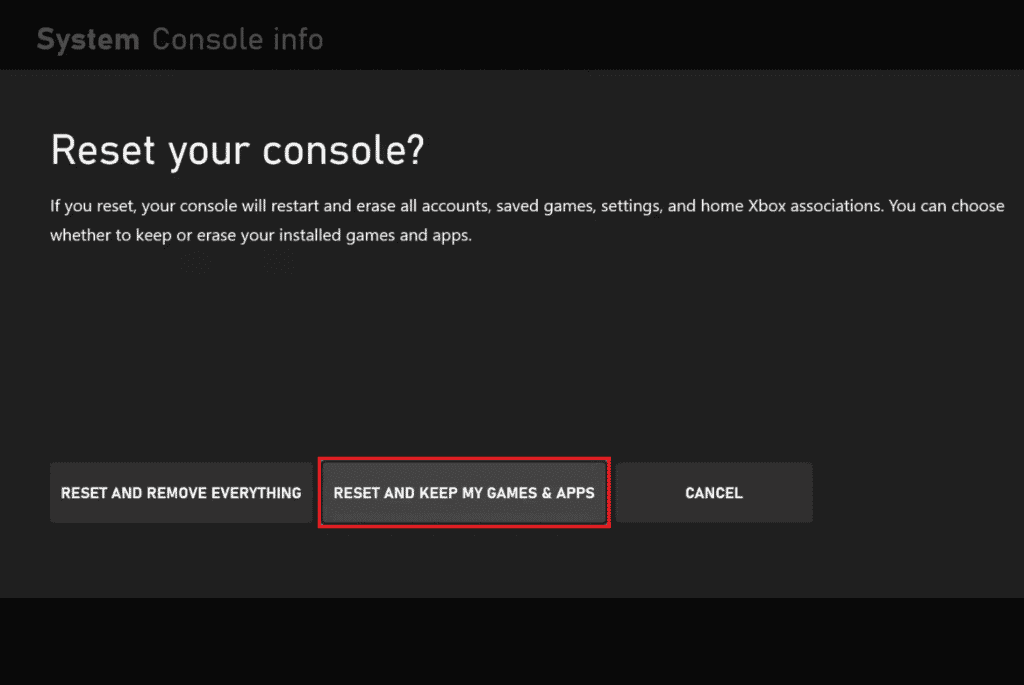
***
Vi håper at denne veiledningen har hjulpet deg med å løse problemene med å godta Xbox-festinvitasjoner og problemer med forsinkede invitasjoner. Gi oss gjerne tilbakemelding om hvilken metode som var mest nyttig for deg. For ytterligere spørsmål eller verdifulle forslag, legg igjen en kommentar nedenfor, og vi kommer gjerne tilbake til deg.